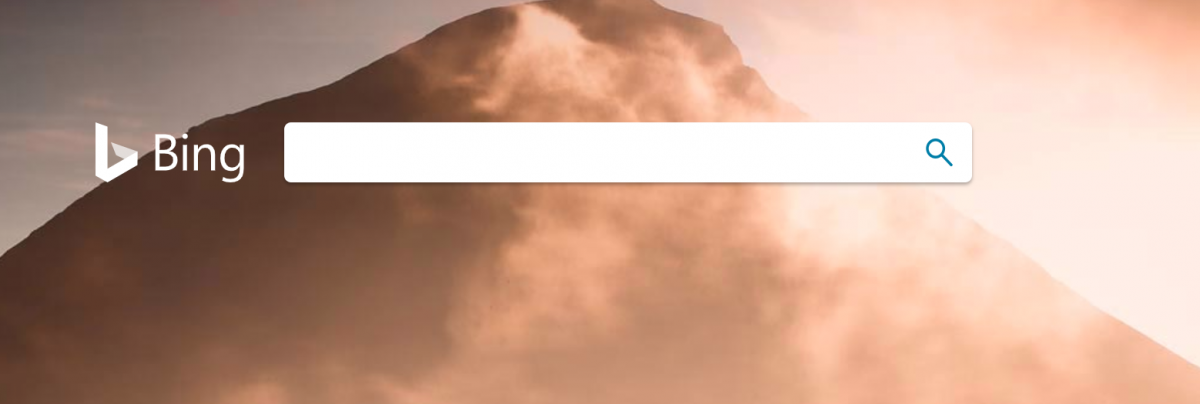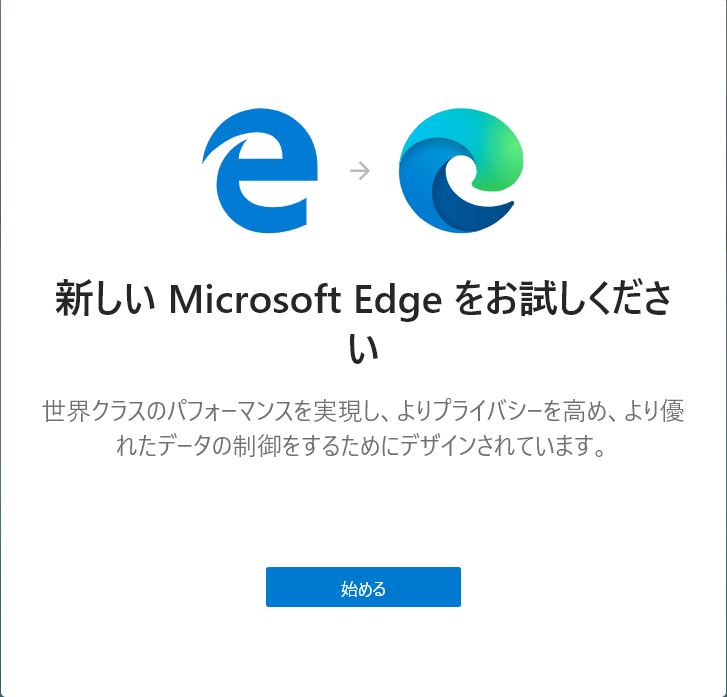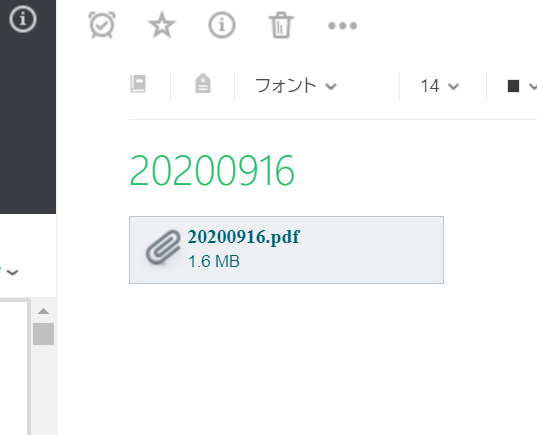
EvernoteのWindows版が、入力するにの待ち時間が多くて、使用に耐えられない。なんで、1ワード入力するだけで、こんなに待たされるのよ。これでは、Evernoteは使いものにならない。
オンデマンド同期を無効にしても、しばらく画面が固まる。これは昔からの障害。全く直っていない。
業を煮やして、EvernoteのWeb版で書いてみる。こちらは入力の際に画面が固まるということはない。
しかし、EvernoteのWeb版には大きな問題がある。PDFのプレビューができない。ScanSnapでドキュメントをスキャンして、PDFでEvernoteに取り込んでいるので、PDFのプレビューができないのは痛い。ノート一覧にサムネイルで表示できているのに、プレビューができないのはどうして?
ということは、入力はWeb版で、PDFの表示はWindows版でやれってことなのか?
だけど、ちょっと前にEvernoteのベータ版テスターをやったけど、そのときのベータ版は、入力で待たせるということはなかった。このベータ版が正式版にアップデートするまで待つしかないのかな? それにしてもアップデートが来ないな。
以下、Evernoteに対する愚痴を綴っておく。
Evernoteの現在の偉い人が出ているベータ版についてのビデオをYouTubeで見たけど、ようやくサービスの改善を始めてくれた。これはうれしいこと。辞めた以前の偉い人は、バックとかのグッズの販売などEvernoteとは関係ないとところに力を入れすぎて、肝心のEvernoteの改善とか大事なところを疎かにしてしまっていた。Evernoteは終わった、って言われて仕方ない。
このベータ版のリリースも遅いくらい。一時期、マイクロソフトのOneNoteに乗り換えようとも思ったこともあった。ここまでノートが溜まってきているので乗り換えることもできない。いろいろとノートアプリケーションを試してみたけど、結局はEvernoteに戻ってくる。
とにかくEvernoteのアプリケーションのパフォーマンスが悪すぎる。ノートを書こうと思ったら、ワンクッション待たされる。これが本当にイライラする。それと、Mac、Windws、Webと微妙に画面デザインが違うところも痛い。こちらは次のバージョンから統一されるなんて話しだけど、私からしてみれば使い慣れたWindows版に合わせていただけばうれしいことはない。
あと、Markdownでの記述を許可してくれたら、もっと嬉しい。いちいち書式をマウスで選んだり、Evernote固有のキーのショートカットを覚えたりしなければいけないのは辛い。テキストレベルでキーボードだけで入力できればいいのだけど、Markdown対応なんては難しいかもな。
ここで意識高い人は、別のサービスに乗り換えるのだろうな。でも、それでもEvernoteには金を払い続ける。